كيفية تتبع التغريدات وإعجابات Facebook والمزيد باستخدام Google Analytics: ممتحن الوسائط الاجتماعية
تحليلات كوكل / / September 26, 2020
 ألا ترغب في تتبع تأثير حركة المرور على Twitter و Facebook و Google+ باستخدام Google Analytics؟ حسنا يمكنك الآن. استمر في القراءة لتتعلم كيف.
ألا ترغب في تتبع تأثير حركة المرور على Twitter و Facebook و Google+ باستخدام Google Analytics؟ حسنا يمكنك الآن. استمر في القراءة لتتعلم كيف.
أصبحت Google اجتماعية بشكل كبير.
كان Google مشغولًا جدًا مؤخرًا ، حيث يتم طرحه Google+ (شبكة Google الاجتماعية) لجمهور محدود ، فإن زر جوجل +1 (ميزة مشابهة لزر "أعجبني" على Facebook) ، وواجهة Google Analytics جديدة وتتبع التفاعل الاجتماعي في Google Analytics.
جوجل تحليلات تتبع التفاعل الاجتماعي
تتيح لك ميزة Analytics الجديدة هذه تتبع التفاعلات الاجتماعية على موقع الويب الخاص بك أو مدونتك أو على صفحة المعجبين على Facebook. تتضمن هذه الإجراءات زر Twitter وإجراءات Facebook Like و Unlike و Send.
سأفعل في هذا المقال يرشدك خطوة بخطوة في إضافة ميزة التتبع الجديدة والقوية هذه إلى علامات تبويب Facebook أو صفحات الويب.
ملحوظة: تتطلب إضافة Google Analytics Social Tracking الوصول إلى ملفات صفحة الويب وتعديلها. إنها أساسية جدًا ، ولكن يجب أن تكون مرتاحًا إلى حد ما في العمل مع ملفات HTML.
ما الذي يدعمه حاليًا تتبع الشبكات الاجتماعية من Google
حتى كتابة هذه السطور ، أظهر اختباري أن الأزرار الاجتماعية التالية مدعومة:
- الفيسبوك مثل ، على عكس ، إرسال
- Twitter (فقط عبر الزر Tweet "الرسمي" ، وليس Tweetmeme أو أزرار الجهات الخارجية الأخرى)
- Google+
لم أجد بعد طريقة لتتبع زر مشاركة LinkedIn. إذا نجح أي شخص في تتبع هذا الزر باستخدام برنامج Google Analytics الجديد ، فأخبرني بذلك في التعليقات!
أما بالنسبة لل إضافات ووردبريس، سيتعين عليك انتظار مطوري المكونات الإضافية لدمج التتبع الاجتماعي في مكوناتهم الإضافية. ال مكون إضافي لبرنامج WordPress لإضافة تتبع Google Analytics الاجتماعي يدعم فقط الأزرار المذكورة أعلاه.
واجهة Google Analytics الجديدة وشفرة التتبع
من أجل تنفيذ تتبع التفاعل الاجتماعي ، يجب عليك ذلك تحديث كود Google Analytics الحالي الخاص بك إلى أحدث إصدار، وثم أضف بضع أجزاء من التعليمات البرمجية إلى ملف HTML الخاص بك.
لعرض مقاييس تتبع التفاعل الاجتماعي ، ستحتاج إلى استخدام ملف جديد واجهة Google Analytics ، التي تتوفر كخيار في أعلى الصفحة عند تسجيل الدخول إلى حسابك في Analytics:

كيفية الحصول على كود التحليلات المحدث
للحصول على رمز Google Analytics المحدث:
- تسجيل الدخول إلى حسابك في Google Analytics.
- اعرض واجهة Google Analytics الجديدة بالنقر على "إصدار جديد" في أعلى يمين الشاشة (انظر الصورة أعلاه).
- انقر فوق حساب المجال ترغب في الوصول إليه.
- انقر فوق رمز "الترس"، في الشريط البرتقالي أعلى يسار الشاشة:
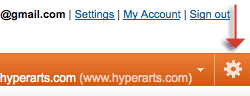
- انقر فوق علامة التبويب "رمز التتبع": ضمن علامة التبويب "قياسي" وتحت "1. ماذا تتبع؟"حدد إما" مجال واحد "(إذا كنت تتتبع موقع ويب أو مدونة) أو" نطاقات متعددة عالية المستوى "(إذا كنت تتتبع صفحة معجبين على Facebook).
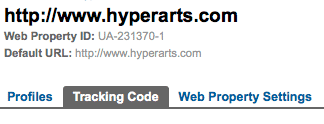
- انسخ الرمز الموجود أسفل "2. الصق هذه الشفرة على موقعك ". يجب أن يبدو هكذا ، لكن مع "UA-xxxxxx-x" رقم حساب:
لديك الآن رمز Google Analytics المحدث.
وضع الشفرة في جميع الأماكن الصحيحة
يجب وضع الإصدار الجديد من شفرة Google Analytics قبل الإغلاق علامة ملف HTML الخاص بك. (نعم ، هذا مختلف. عادة ما يتم وضع النسخة القديمة قبل الإغلاق ، ولكن كان ذلك بعد ذلك ...)
بين كود التحليلات الخاص بك والإغلاق ، أدخل هذا الجزء من الشفرة الذي يستدعي JavaScript الذي يمكّن التتبع الاجتماعي:
جوجل تحليلات تتبع زر الاجتماعية
ستكون النتيجة النهائية:
جوجل تحليلات تتبع زر الاجتماعية
ال "UA-xxxxxx-x"بمعرف Analytics الفريد الخاص بك لهذا النطاق.
دعنا الآن نضيف رمز الزر "أعجبني / إرسال"
كما ذكرت في مشاركتي في برنامج Social Media Examiner على الإضافات الاجتماعية لصفحات المعجبين, ينشئ Facebook رمز الزر "أعجبني / إرسال" نيابة عنك على صفحة المكونات الإضافية الاجتماعية. بالنسبة إلى زر إعجاب / إرسال، ما عليك سوى إدخال عنوان URL الذي تريد أن "يعجب به" الأشخاص ، حدد ما إذا كنت تريد تضمين إرسال واثنين من الخيارات الأخرى ، ثم انسخ الكود في مربع الحوار المنبثق ، والذي سيبدو هذه:
احصل على تدريب التسويق على YouTube - عبر الإنترنت!

هل تريد تحسين تفاعلك ومبيعاتك مع YouTube؟ انضم بعد ذلك إلى أكبر وأفضل تجمع لخبراء التسويق على YouTube حيث يشاركون استراتيجياتهم التي أثبتت جدواها. ستتلقى تعليمات مباشرة خطوة بخطوة تركز على إستراتيجية YouTube وإنشاء مقاطع فيديو وإعلانات YouTube. كن بطل التسويق على YouTube لشركتك وعملائك أثناء تنفيذ الاستراتيجيات التي تحقق نتائج مثبتة. هذا حدث تدريبي مباشر عبر الإنترنت من أصدقائك في Social Media Examiner.
انقر هنا للحصول على التفاصيل - التخفيضات تنتهي في 22 سبتمبر!ال "# appId = xxxxxxxxxxxxxxx"هو معرف تطبيق عشوائي ينشئه Facebook ويسمح لك بالوصول إلى Insights للزر ، ولكن ليس من الضروري أن يعمل الزر. في المثال الخاص بي ، قمت بحذف معرف التطبيق قيمة من الكود ، والتي ستعمل بشكل جيد.
مهم: يجب عليك إضافة مقتطف JavaScript (كما هو موضح أدناه) إلى الكود الذي ينشئه Facebook بحيث تؤدي الإجراءات على هذا الزر إلى تشغيل Google Analytics:
أضف الكود أعلاه قبل بطاقة شعار:
الصق رمز زر "أعجبني" في أي مكان بين ملف العلامات.
عرض تقارير التتبع الاجتماعي في Google Analytics
كما ذكر أعلاه ، فإن لا تتوفر تقارير التتبع الاجتماعي إلا في جديد واجهة Google Analytics. (انظر أعلاه لمعرفة كيفية اختيار خيار الإصدار الجديد.)
ملحوظة: عادةً ما يستغرق Analytics بضع ساعات لعكس النشاط على صفحاتك على الويب ، ولكن قد يستغرق ما يصل إلى 24 ساعة. نرى "استكشاف الأخطاء وإصلاحها” أدناه.
بعد تسجيل الدخول إلى حسابك في Analytics ، انقر فوق النطاق الذي تريد عرض التقارير الخاصة به ، ثم انتقل في القائمة اليمنى إلى "الزوار> التواصل الاجتماعي“:
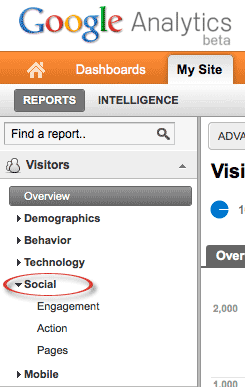
لديك ثلاثة خيارات لعرض التفاعلات الاجتماعية:
- الارتباط: ترى مقياسين: 1) غير مشارك اجتماعيًا و 2) مشارك اجتماعيًا. يوضح لك هذا مدى فعالية كل صفحة في تحفيز المستخدمين على الإعجاب بالمحتوى الخاص بك أو التغريد:
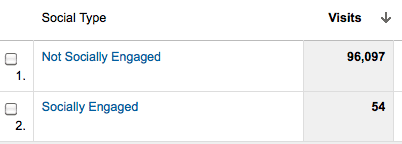
- عمل: يوضح لك هذا الإجراءات المحددة التي تم اتخاذها (مثل ، عكس ، إرسال) ، وعدد الإجراءات والنسبة المئوية من إجمالي الإجراءات:

- الصفحات: تفاصيل حول أي صفحة تم اتخاذ الإجراءات وما هي تلك الإجراءات.
إضافة زر Twitter إلى المزيج
جوجل تتبع الاجتماعية أيضا تتبع التغريدات التي تم إجراؤها باستخدام زر التغريد على Twitter. ومن المثير للاهتمام ، Tweetmeme توصي الآن باستخدام زر تغريد تويتر.
بعد تسجيل الدخول إلى حساب Twitter الخاص بك ، انتقل إلى صفحة زر Twitter Tweet، حيث يمكنك تحديد أحد الخيارات الثلاثة المتاحة:
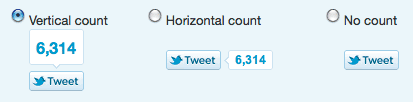
بمجرد تحديد اختيارك ، ما عليك سوى نسخ الشفرة التي تم إنشاؤها من أجلك ولصقها في مكان ما بين علامات صفحة الويب الخاصة بك. يجب أن يبدو الرمز الخاص بك على النحو التالي:
أضف القليل من JavaScript لتنشيط Twitter Social Tracking
قبل الختام ضع هذا الجزء من JavaScript في تفعيل تتبع Google Analytics (لن يعمل التتبع الاجتماعي بدون هذه العلامة!):
قم بتحميل Twitter JS-API بشكل غير متزامن
لا أعتقد أنه من المهم وضع رمز التتبع أعلاه على Twitter ، طالما أنه داخل العلامات. أضعها مباشرة قبل الإغلاق بعد شفرة تتبع Google Analytics والاستدعاء إلى "ga_social_tracking.jsجافا سكريبت.
كلمة عن تتبع جوجل +1
كما توضح Google على صفحتها حول تتبع التفاعل الاجتماعي ،
من خارج الصندوق ، يوفر Google Analytics تتبعًا متكاملًا مع ملفات زر Google +1. هذا يعني أنه إذا قمت بإعداد كل من Google +1 وأحدث إصدار من Google Analytics على نفس الصفحة ، فسيتم تتبع جميع التفاعلات الاجتماعية +1 تلقائيًا.
كما ذكرت أعلاه ، الزر +1 هو إصدار Google من الزر "أعجبني على Facebook". لقد أضفته إلى موقع الويب والمدونة HyperArts ، لكنني لم أجد الكثير من الاهتمام به حتى الآن. ومع ذلك ، فإن إضافته لن تضر ، ومع تزايد شعبيته ، سيساعد المحتوى الخاص بك في الوصول إلى جمهور أكبر.
استكشاف الأخطاء وإصلاحها
إذا قمت بتنفيذ التعليمات المذكورة أعلاه بدقة ، فمن المفترض أن ترى نتائج التتبع في غضون عدة ساعات من بدء التتبع جوجل يقولقد يستغرق عرض النتائج ما يصل إلى 24 ساعة.
إذا لم تشاهد أي نتائج تتبع اجتماعي بعد 24 ساعة (وأفترض أنك ستجري بعض الاختبارات للأزرار للتأكد من أنها تعمل ولتوفير بعض البيانات لبرنامج Analytics):
- تحقق مرة أخرى من الرمز الخاص بك. تأكد من وضع الشفرة كما هو موضح أعلاه ، وتأكد من صحة قيم عنوان URL.
- تحقق من النطاق الزمني لبرنامج Google Analytics. بشكل افتراضي ، يعرض Google Analytics بيانات الشهر الماضي حتى اليوم السابق. يمكنك تغيير هذا النطاق يدويًا لتضمين اليوم الحالي من خلال النقر على السهم بجوار النطاق الزمني وتغيير تاريخ الانتهاء إلى اليوم الحالي:
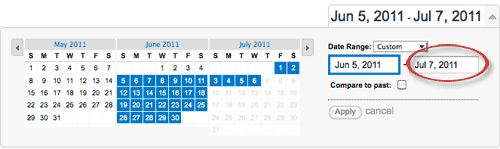
- إضافة التتبع الاجتماعي إلى مدونة WordPress المستضافة ذاتيًا: موجود مسبقا مكون إضافي لهذه الميزة.
على الرغم من أن هذا قد يبدو معقدًا بعض الشيء ، إلا أنه يجب أن يكون سهلاً جدًا لأولئك الذين يشعرون بالراحة في العمل مع ملفات الويب.
ما رأيك؟ هل لديك أسئلة؟ يرجى ترك تعليقاتك في المربع أدناه.


